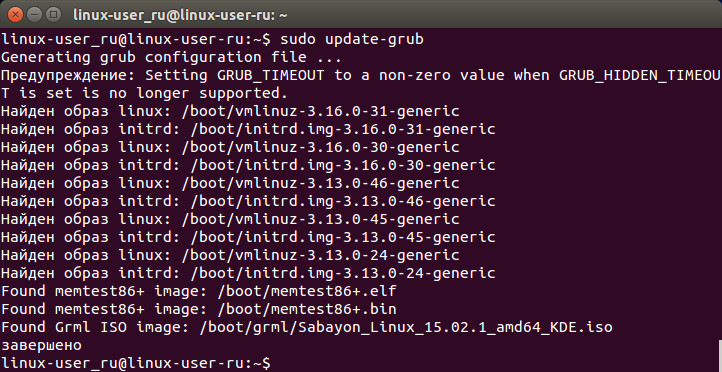- Как установить LINUX с винчестера?
- Re: Как установить LINUX с винчестера?
- Re: Re: Как установить LINUX с винчестера?
- Re: Как установить LINUX с винчестера?
- Re: Re: Как установить LINUX с винчестера?
- Re: Re: Как установить LINUX с винчестера?
- Re: Re: Re: Как установить LINUX с винчестера?
- Установка Ubuntu Linux с винчестера. Скрипт
- Как установить Linux с жесткого диска
- Ниже приведена установка GRML-rescueboot:
- 9 комментариев Как установить Linux с жесткого диска
Как установить LINUX с винчестера?
Скачал из сети ASP linux-3cd с расширением .iso, хочу установить, но как, если cdrw у меня нет. Помогите, кто знает!Заранее блогадарен!
Re: Как установить LINUX с винчестера?
просто распакуй егов папку потом сделай загрузочные диски boot и root (2 дискетки — Slackware думаю что для остальных дистрибутивов тоже) и вперед загружайся с них — а там все понятно
Re: Re: Как установить LINUX с винчестера?
У меня тот же вопрос. Я так понял что надо из ISO образов дисков вытащить всё в отдельную папку. Но вот проблема — дискета по умолчанию монтирует именно ISO образ первого диска, считая что он расположен на CD-ROM, затем не находит его и предлагает командную строку (консоль) для дальнейших действий. Подскажите чайнику — как быть?
Re: Как установить LINUX с винчестера?
Я имел дело с этим. Щас расскажу что делать надо.
Короче.
1. Качаешь 3 образа
2. Обязательно проверь md5sum
3. в корне раздела (раздел должен быть отформатирован обязательно или в ext2 или ext3 или fat 🙂 ) создаёшь файл с именем asplinux.$$$
И прописать в нём пути к образам (мой пример):
ASPLinuxImage1=/asplin9-d1.iso
ASPLinuxImage2=/asplin9-d2.iso
ASPLinuxImage3=/asplin9-d3.iso
4. Записать на дискету boot.img
5. Загружаешься с дискеты.
Дальше, думаю, разберётесь.
А вот мой вопрос: Как установить asplinux 9 на reiserfs. Очень надо!
Re: Re: Как установить LINUX с винчестера?
забыл добавить. с винта установить надо на reiserfs. пробовал на готовый раздел, но kernel panic после установки.
Re: Re: Как установить LINUX с винчестера?
Спасибо за совет, попробую Но вопрос — каким образом дистрибутив устанавливается с CD дисков, на компе не поддерживающем загрузку с CDROM? На дисках должны быть записаны *.iso файлы или собственно файловая система (с папками и т.д.)?
Re: Re: Re: Как установить LINUX с винчестера?
Тоже начинающий. Присоединюсь к обсуждению.
Как при загрузке с инсталяционной дискеты ASPLinux9 подмонтировать диск C:\ (FAT32) в корне которого лежат ISO образы дисков?
Источник
Установка Ubuntu Linux с винчестера. Скрипт

Никогда не любил устанавливать Ubuntu с Live-CD/DVD. Иногда может быть диск поцарапан и установка прерывается на самом интересном месте, музыку не послушаешь, фильмы не посмотришь. Я устанавливаю Ubuntu из iso-образа со своего жесткого диска на другой винчестер или раздел. Читая раньше в инете статьи, как ставить с жесткого диска, я просто слепо следовал инструкциям, копируя и выполняя команды. Бывали проблемы с загрузчиком grub, приходилось дополнительно искать в интернете решения, как исправить эти ошибки. Затем, чтобы не мучаться, я сделал свой скрипт установки.
Задача: Нужно, используя уже установленную Ubuntu, установить систему на другой винчестер.
Решение:
Для начала раздел, куда будет ставиться Ubuntu, отформатируйте в Редакторе разделов (gparted) и установите на разделе атрибут «boot», иначе после установки компьютер скажет INSERT SYSTEM DISK или что то в этом роде.
Запомните его путь (например /dev/sda1). Разархивированный архив со скриптами и всеми файлами надо положить в папку /home/setup. Это важно! Иначе скрипт не выполнится. Если не нравится местоположение скрипта, просмотрите скрипт и исправьте пути на свои. Разобраться в нем не сложно.
Первый файл setup.sh Его содержание:
- #!/bin/bash
- disk = / dev / sdb3 #раздел на который будет ставиться убунта
- version =jaunty #версия убунты.
- arch =i386 #архитектура
- path = / home / slimer / distr / ubuntu- 9.04 -alternate-i386.iso #путь до вашего образа Ubuntu
- pathstp = / home / setup #измените путь на тот, куда вы разахивировали архив.
- #это все переменные, изменяйте их значение в зависимости от раздела и версии убунты. в целом скрипт будет работать.
- mkdir / newubuntu #создание папки для монтирования новой системы
- mount $disk / newubuntu #монтирование раздела куда будет ставиться Ubuntu
- apt-get install debootstrap -y #установка debootstrap’а, если у кого он не установлен.
- mkdir / mnt / cd #создание папки для монтирования образа Ubuntu
- mount -o loop $path / mnt / cd / #монтирование образа ubuntu
- debootstrap —arch $arch $version / newubuntu file : / mnt / cd #Идет установка базовой системы убунту на новый винчестер
- cp / etc / fstab / newubuntu / etc / fstab #копируется ваш fstab в новую систему
- cp / etc / hostname / newubuntu / etc / hostname #копируется ваш hostname в новую систему
- cp / etc / hosts / newubuntu / etc / hosts #копируется ваш hosts в новую систему
- cp $pathstp / sourcescd / newubuntu / etc / apt / sources.list #источники пакетов из образа
- cp $pathstp / sources.list / newubuntu / etc / sources.inet #на будущее копируется источники из интернета
- cp $pathstp / sudoers / newubuntu / etc / sudoers #файл sudoers копируется в вашу новую систему
- mkdir / newubuntu / home / distr /
- cp $pathstp / chrootsetup.sh / newubuntu / home / distr / #копирование второй части установки внутрь новой системы
- cp $path / newubuntu / home / distr #пригодится нам еще образ
- mount -o bind / dev / newubuntu / dev #необходимо для установки GRUB
- mount -o bind / proc / newubuntu / proc #необходимо для вообще работы новой системы
- LANG = chroot / newubuntu / home / distr / chrootsetup.sh #переход к выполнению скрипта уже в новой системе
* This source code was highlighted with Source Code Highlighter .
Второй файл chrootsetup.sh
- #!/bin/bash
- user =slimer #имя будущего юзера
- disk = / dev / sdb3 #раздел на который будет ставиться убунту.
- obraz =ubuntu- 9.04 -alternate-i386.iso
- mount -t sysfs sysfs / sys #монтирование sysfs
- dpkg-reconfigure console-setup #настройка языка в консоли и всего прочего
- mkdir / mnt / cd #создание папки для монтирования образа
- mount -o loop / home / distr / $obraz / mnt / cd #монтирование образа
- apt-get update #получение пакетов из образа
- apt-get install ubuntu-standard grub linux-image linux-image-generic linux-headers-generic build-essential ssh samba -y #установка важных и нужных пакетов
- apt-get install ubuntu-desktop gnome-user-guide-ru language-pack-gnome-ru language-pack-ru -y #установка gnome
- #apt-get install xubuntu-desktop -y #у кого образ xubuntu раскоментируйте эту строчку и закомментируйте предыдущюю
- #apt-get install kubuntu-desktop -y #у кого образ kubuntu раскоментируйте эту строчку и закомментируйте 2 предыдущих
- cp / proc / mounts / etc / mtab #необходимо для grub
- grub-install —recheck $disk #установка grub
- echo «Добавление Юзера. Сейчас вам будет предложено ввести пароль и свои данные»
- adduser $user #создание пользователя
- addgroup —system admin #создание группы
- adduser $user admin #добавление юзера в группу админ
- cp / etc / apt / sources.inet / etc / apt / sources.list #Замена источников с диска на источники с интернета
- apt-get update
- #apt-get purge ekiga evolution evolution-common evolution-data-server pidgin pidgin-data transmission-common rhythmbox totem totem-common -y #удаляю всякую чепуху ненужную. можете закомментировать.
- apt-get dist-upgrade -y
* This source code was highlighted with Source Code Highlighter .
Содержание /home/setup/sourcescd должно быть примерно таким:
deb file:///mnt/cd/ jaunty restricted universe main multiverse stable unstable
Идем дальше. После того как установилось, редактируем файл fstab, который находится в /newubuntu/etc/. В одной вкладке терминала пишем:
Через редактор разделов легко разобраться что есть что и подправить под свои нужды fstab, желательно по UUID, а то эти все /dev/sdxx не очень надежны и не постоянны. После того, как закончили, выполняем команду:
sudo LANG = chroot / newubuntu / bin / bash
sudo update-grub
Создается файл menu.lst. По усмотрению, можете поправить /etc/hosts, hostname…
Вроде бы все. Скрипт примитивный. Если где ошибся — исправляйте!
Повторю еще раз: ПРОСМОТРИТЕ СКРИПТ И ИСПРАВЬТЕ МОИ ПУТИ НА СВОИ.
Не забудьте присвоить скриптам атрибут исполнения:
И все =) Запустите файл setup.sh из папки /home/setup/ и откиньтесь на спинку кресла идите пить чай или смотреть фильм, но не забудьте присматривать за выполнением скрипта. Пока он выполняется, будут выдаваться кое-какие вопросы. Например пароль, язык.
Для вашего удобства выкладываю все скрипты в одном архиве.
Скачать можно по любой из ссылок: 1, 2, 3
Источник
Как установить Linux с жесткого диска
Самый простой способ для запуска ISO образа дистрибутива Linux с вашего жесткого диска прямо из GRUB.
Правильно ведь то, чтобы воспользоваться каким либо образом Linux, его сначала нужно загрузить на жесткий диск, а потом уже записать на CD/DVD или флешку? Ну дак вот, можно его и не записывать на CD/DVD или флешку, если Вы пользуетесь Linux-ом. Для тестирования новых версий Linux, в виде ISO файлов, можно и не использовать CD/DVD или USB флеш. Образ Linux можно непосредственно запустить с жесткого диска с помощью меню GRUB2.
GRML — rescueboot это программа для автоматического создания записи в GRUB для запуска ISO образа.
Ниже приведена установка GRML-rescueboot:
GRML-rescueboot доступен для Ubuntu/Linux Mint и всех подобных систем. Так что можете смело отправляться в «Центр приложений» и искать эту программу.
А можете воспользоваться терминалом Ctrl+Alt+T:
Теперь нужно скопировать скаченный ISO образ Linux в папку /boot/grml/, созданную программой GRML-rescueboot:
Теперь необходимо обновить Grub:
Те кто не смогли разобраться с копированием образа в терминале могут открыть файловые менеджеры дистрибутивов от супер пользователя (ROOT).
В терминале Ubuntu нужно скомандовать так:
В терминале Linux Mint так:
И теперь уже привычными манипуляциями можно скопировать ISO образ или несколько образов Linux.
После этого нужно обновить GRUB.
Теперь перезагружаемcя и наблюдаем в GRUB опцию для выбора загрузки вашего ISO образа Linux.
9 комментариев Как установить Linux с жесткого диска
тема ни о чём — зачем мне устанавливать Linux из Linux, если у меня установлена Linux
Засада, вы конечно не подумали прежде, чем отправить комментарий. Только дураку кажется, что он всё знает. Из той же серии вы могли бы воскликнуть, зачем нужен проект ies4linux или зачем в надстройке wine «Play on linux» есть возможность установки настоящих Internet Explorer’ов.
Спасибо большое автору статьи. Ситуация у меня простая, старый ноутбук, функция загрузки с USB не реализована, а все IDE slim DVD дисководы к настоящему 2016 году уже свой ресурс отработали. CrashBang linux я ставил с CD-RW диска, он туда помещается, а когда я решил поставить Linux Mint XFCE, понял, что на CD оно не влезет. В итоге у меня есть на жестком диске Linux, но мне всё еще надо установить linux.
Проблемка только возникла с тем, что у меня, как и у большинства начинающих пользователей /boot находится в одном разделе с системой, а эта утилита, grml, создаёт свою папку под iso образы именно как /boot/grml/ и не намекает нигде, что можно iso закинуть в другой раздел. В итоге, теперь, чтобы установить Mint мне надо временно убрать раздел с виндой или данными, но слава Богу, если linux уже запущена, вариантов куда деть данные куча. Ну а после установки в высвобожденную часть диска новой Linux, удалить старый ext4 раздел.
Нашел решение: создал еще один ext4 раздел, назначил ему метку «iso», смонтировал его как «/media/iso», создал на нём паку «grml» и в файле конфигурации /etc/drub.d/43_grml изменил константу пути к ISO файлам с «/boot/grml» на «/media/iso/grml» затем запустил sudo update-grub и согласно этому grub-скрипту создался новый пункт меню, загружающий установочный iso уже с независимого раздела ЖД. После перезагрузки и выбора последнего пункта меня ждал последний подвох, загрузиться-то она загрузилась, но при запуске программы установки попытка манипулировать разделами отличными от того, где лежит iso файл, всё равно натыкалась на то, что смонтированным оказывалось некое /isodevice, которое препятствовало работе с разделами жесткого диска (единственного у ноутбука) и установке на него загрузчика. Поиск в сети выявил, что перед установкой необходимо размонтировать /isodevice принудительно (форсировать) и что от этого ничего плохого не случится. Делается это так: sudo umount -l -r -f /isodevice Статью автора данного решения можно не читать, но привожу её из уважения к первопроходцу http://ubuntuforums.org/showthread.php?t=1599293 — там описан другой способ, более сложный, чем grml, но помогающий если ваша установка linux повреждена.
Я в ужасе от этих комментариев.
Я не знаю что происходит, но когда я выбираю «установить убунту» у меня темный экран и ничего не происходит пока не перегружу. Я полный новичок и у меня нет разделов на жестком диске. Поставил на слабую машину минт, хочу поставить bodhi и при этом сохранить свои файлы на диске. В частности одну папку, в которой файлы. Точнее две. Это в, основном, аудиофайлы.
Как быть не понимаю. Если не сложно-помогите.
Точнее у меня два раздела. Я имею ввиду, я ничего своими руками при установке минта не делал, все делал, как предлагало. Как бы два раздела у меня. Один 148 гб(dev/sda1 ext4), другой 1000 мб (dev/sda2 extended — dev/sda5 linux swap).
Ув. Модераторы, прошу прощения за такое количество комментариев и возможные проблемы. В общем наверное опишу ситуацю по порядку, чтобы была ясна суть моего желания. В общем я сделал все, как описано в этой статьи. В грубе выбираю свой образ. Там есть «установить убунту». Выбираю — темный экран длительное время. Приходится перезагружаться. Собственно я хочу поставить бодхи вместо минт. А минт удалить. и при этом оставить некоторые папки с аудиофайлами. Благодарю зараннее за ответ
Спасибо пригодилось,сделал в «два клика» ㋛
не всегда есть лишняя флешка под рукой ,а про CD/DVD я и не говорю (๏̯͡๏)
раньше делал так ,как написано здесь,
этот способ подойдёт чтобы сделать из под вИнды
_http://www.instantfundas.com/2007/08/install-any-linux-distro-directly-from.html
Peter Protsenco
20/03/2016 at 02:10
лишь только он попытался объяснить нормальным русским языком, низкий поклон ему.
Автор же данной статьи абсолютно не умеет что то объяснять, зачем писать если требуются героические усилия чтобы понять элементарное?
Перед вами публика новичков а вы демонстрируете что умеете. Убили аваторки пользователей этож надо так ненавидеть пользователя чтоб не давать возможность загрузить ему изображение. просить емайл — это просить защеку так тедают только подонки.
Источник